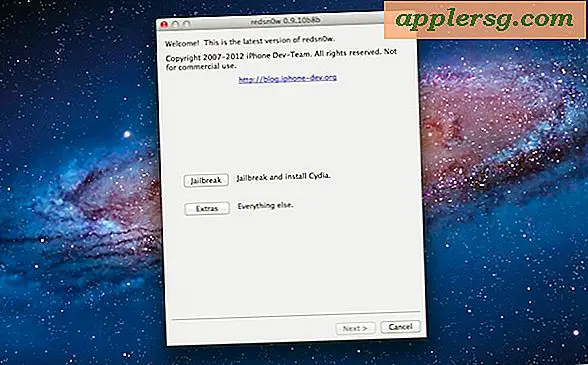So reparieren Sie IP-Adresskonflikte in Windows XP
Wenn Sie zwei oder mehr Computer in Ihrem lokalen Netzwerk zu Hause oder am Arbeitsplatz haben, kann es zu einem IP-Adresskonflikt kommen. Wenn Sie Ihrem Netzwerk neue Computer, Netzwerkdrucker oder Netzwerk-Switches hinzufügen, müssen Sie höchstwahrscheinlich eine neue IP-Adresse für einen oder mehrere in Konflikt stehende Computer anfordern. Es kann einige Tage dauern, bis der Router den IP-Konflikt von selbst löst. Anstatt zu warten, können Sie den Konflikt schnell lösen.
Navigieren Sie zum Menü "Start" und wählen Sie "Ausführen". Das Dialogfeld Ausführen wird angezeigt. Navigieren Sie zum Menü "Start" und wählen Sie "Ausführen". Geben Sie im Dialogfeld Ausführen "cmd" (ohne Anführungszeichen) ein und klicken Sie auf "OK". Das Dialogfeld Eingabeaufforderung wird geöffnet.
Geben Sie "ipconfig/all" (ohne Anführungszeichen) ein und drücken Sie "Enter". Eine Liste der Adressen aller in Ihrem Computer installierten Netzwerkadapter wird angezeigt.
Geben Sie "ipconfig/flushdns" (ohne Anführungszeichen) ein und drücken Sie "Enter". Dadurch wird der Cache bereinigt und zurückgesetzt, der die Hostnamen speichert, die mit ihren IP-Adressnummern übereinstimmen.
Geben Sie "ipconfig/release" (ohne Anführungszeichen) ein und drücken Sie "Enter". Dadurch wird die IP-Adresse für alle Adapter freigegeben, die ihre IP-Adresse automatisch erhalten.
Geben Sie "ipconfig/renew" (ohne Anführungszeichen) ein und drücken Sie "Enter". Dadurch wird die DHCP-Konfiguration für alle Adapter erneuert, die ihre IP-Adresse automatisch erhalten.
Geben Sie "ipconfig/all" (ohne Anführungszeichen) ein und drücken Sie "Enter". Eine Liste der erneuerten Adressen für alle in Ihrem Computer installierten Netzwerkadapter wird angezeigt.